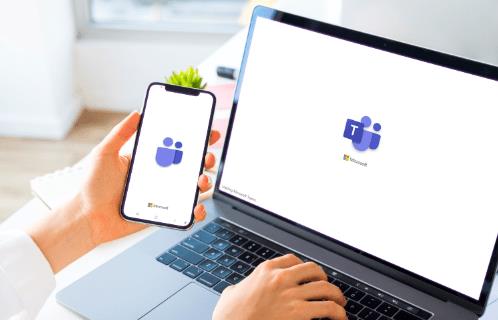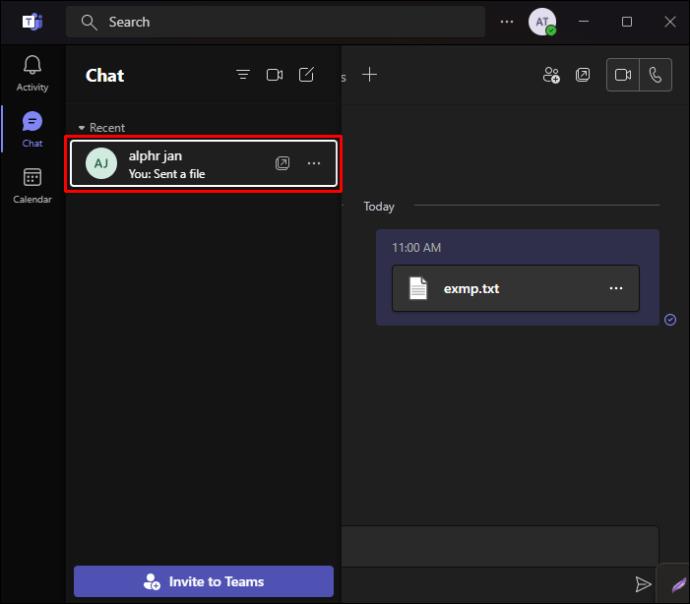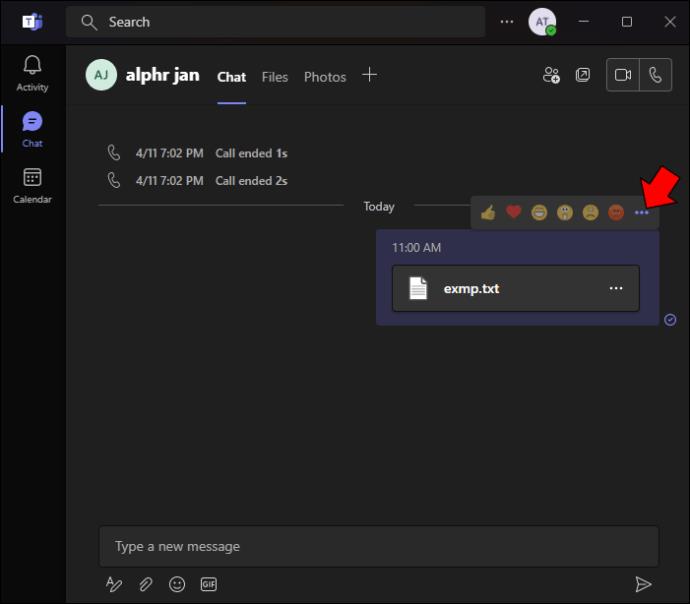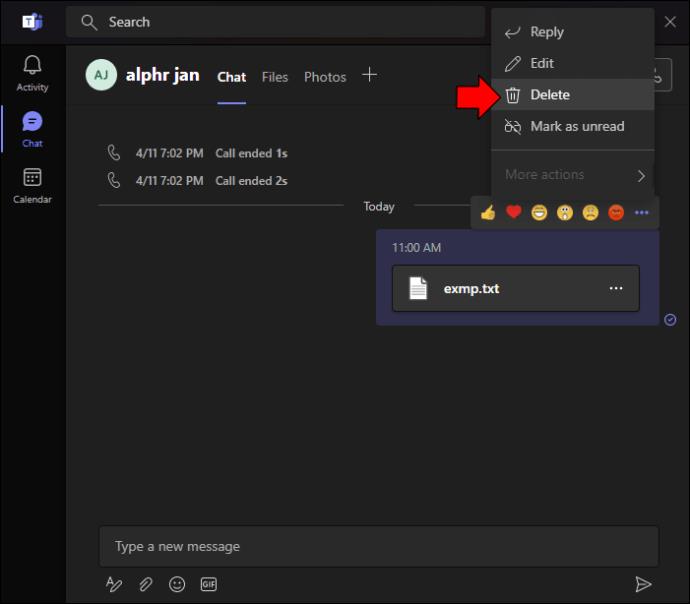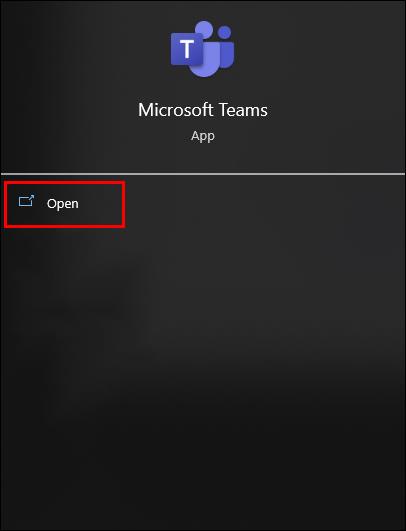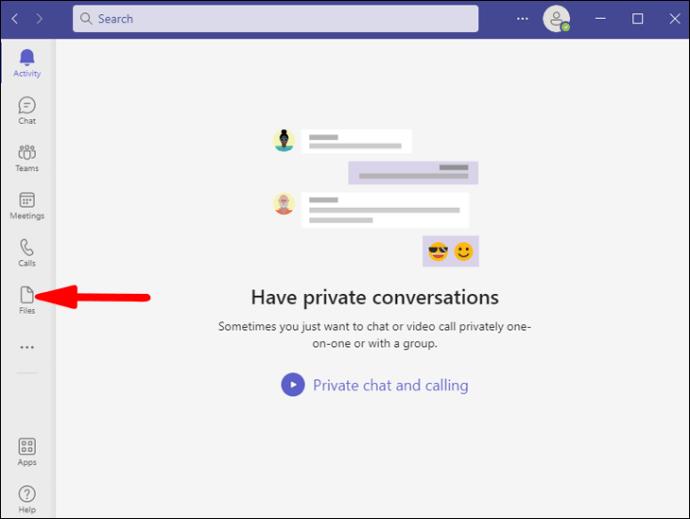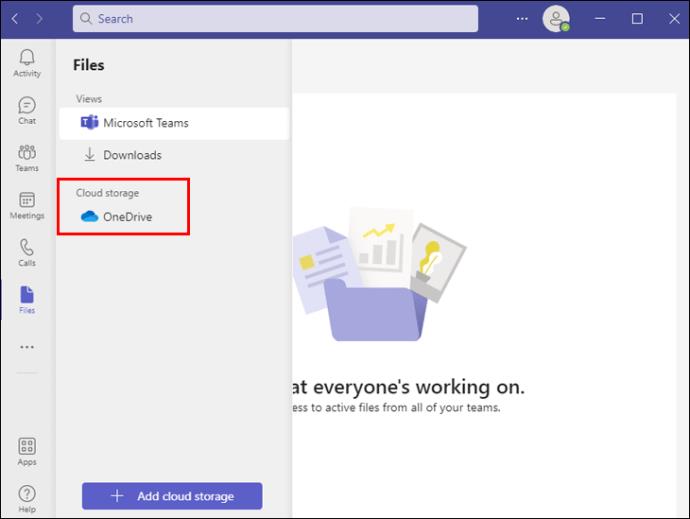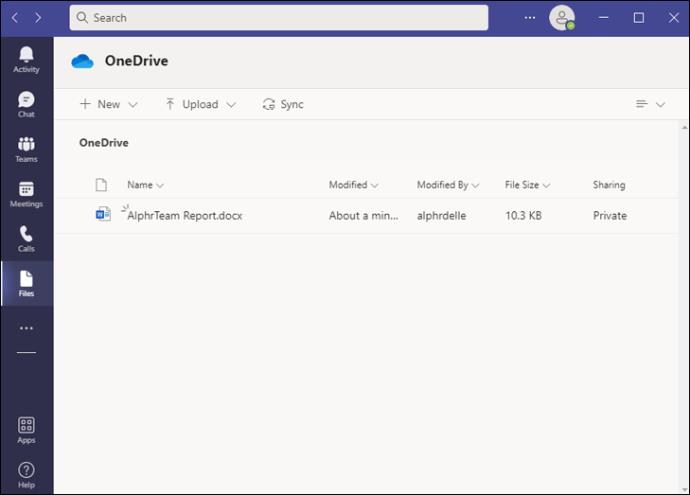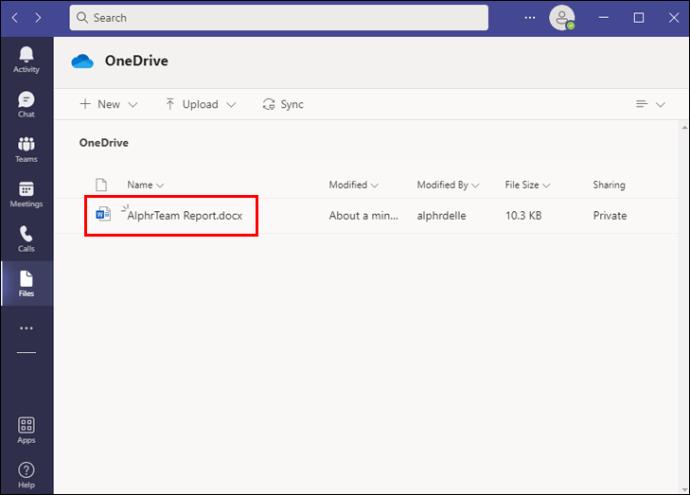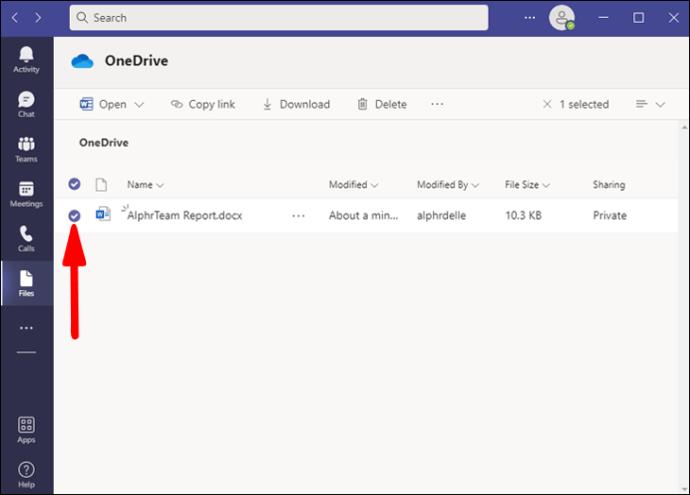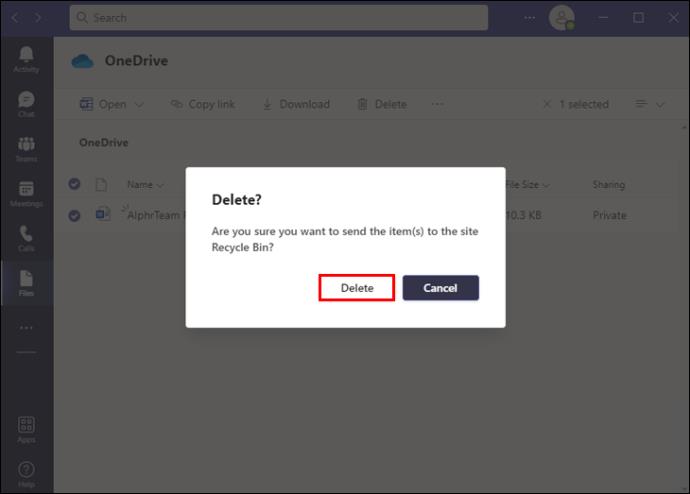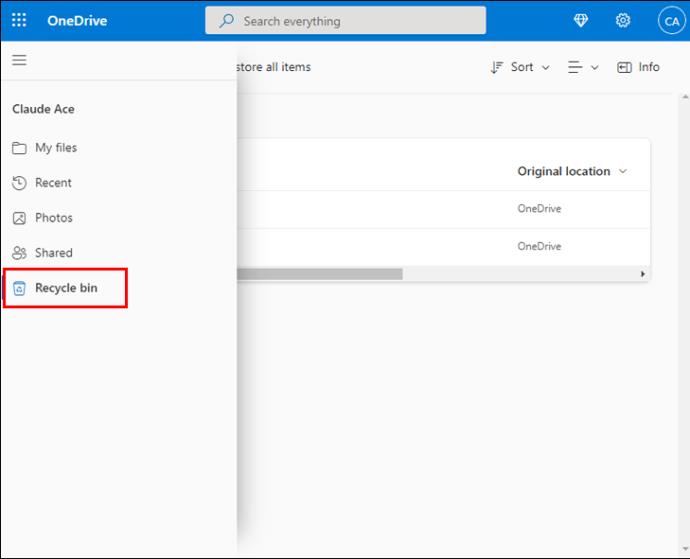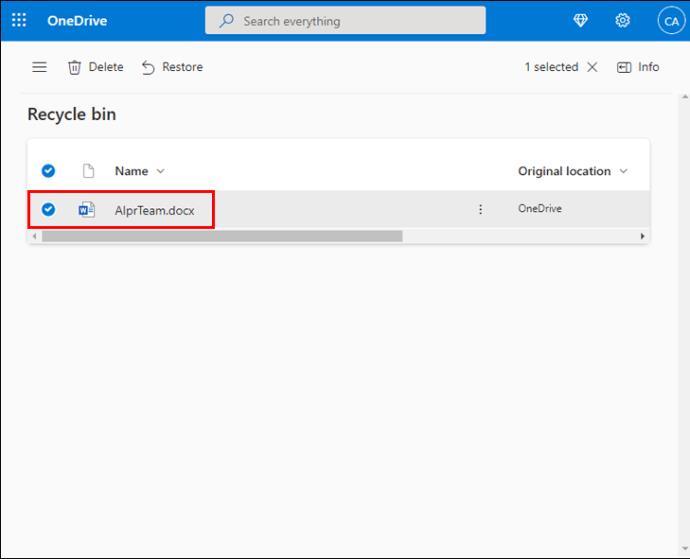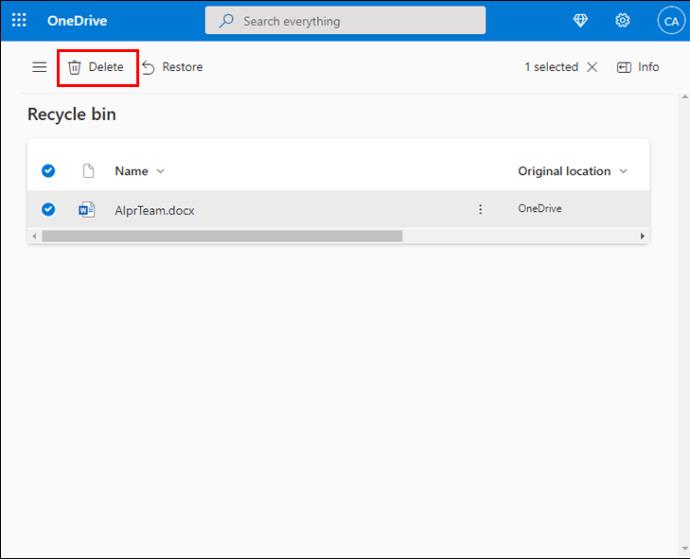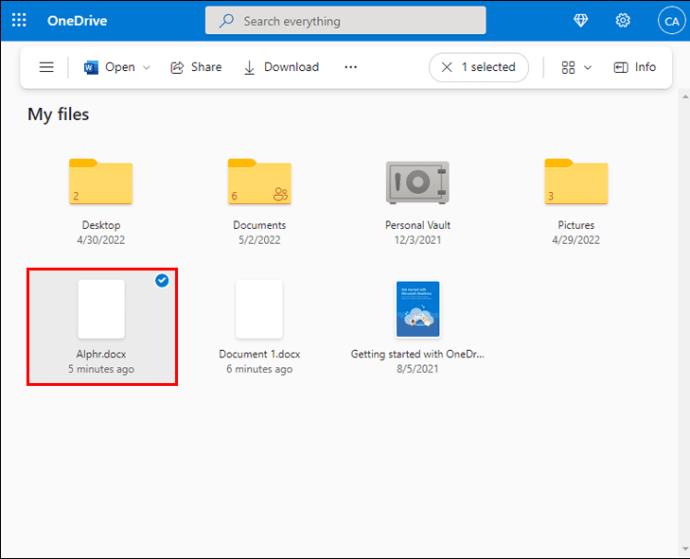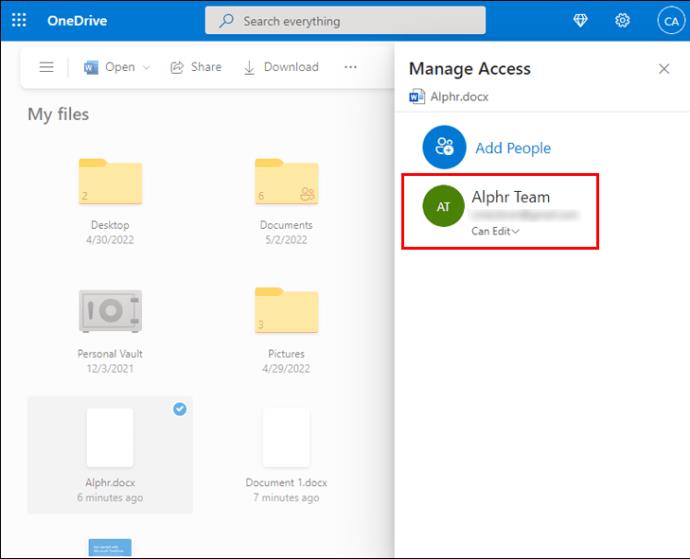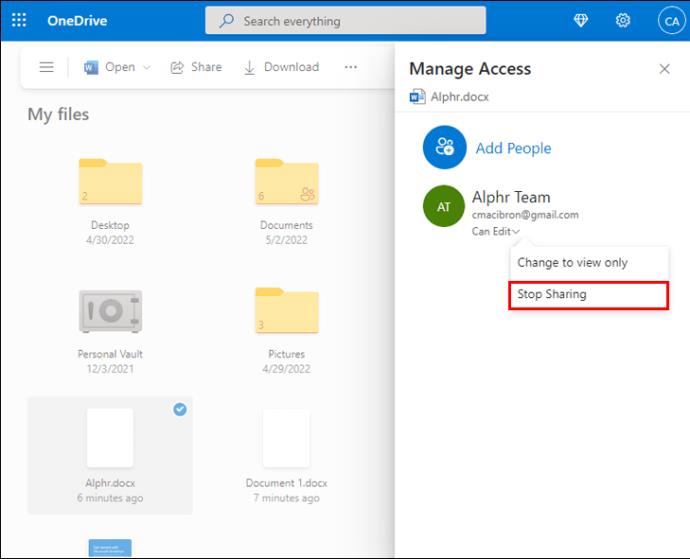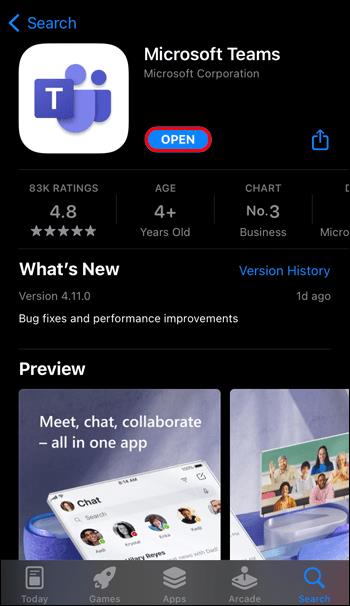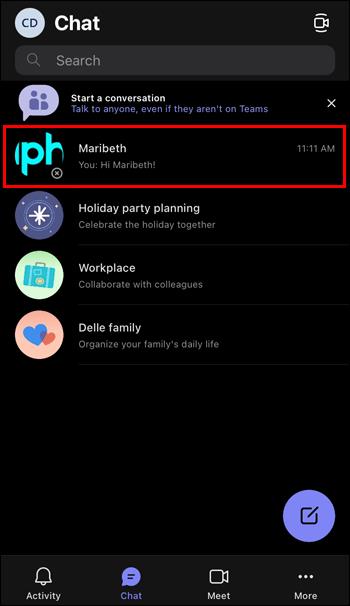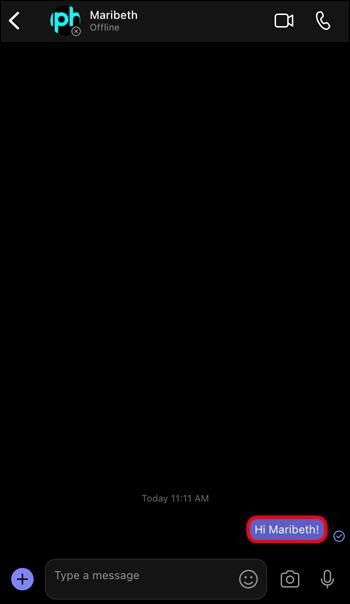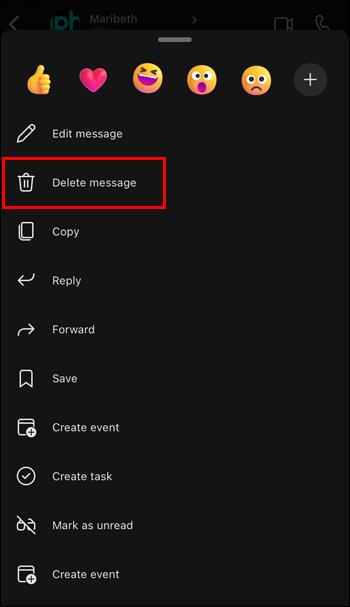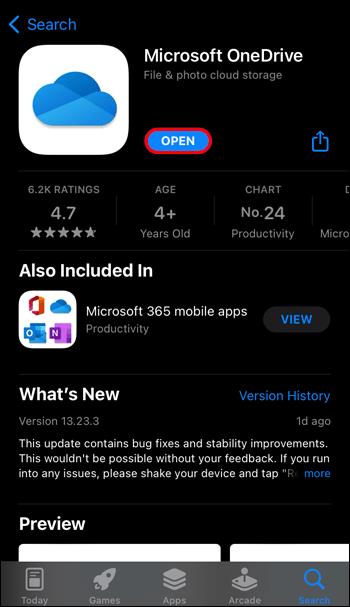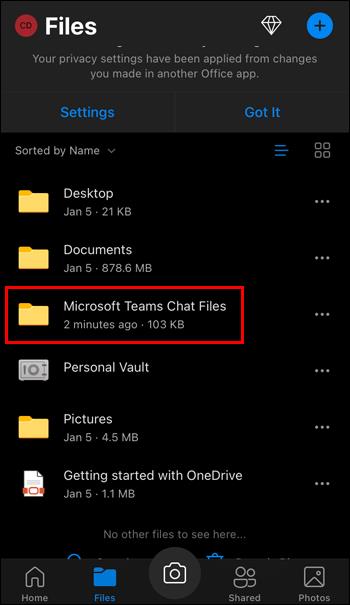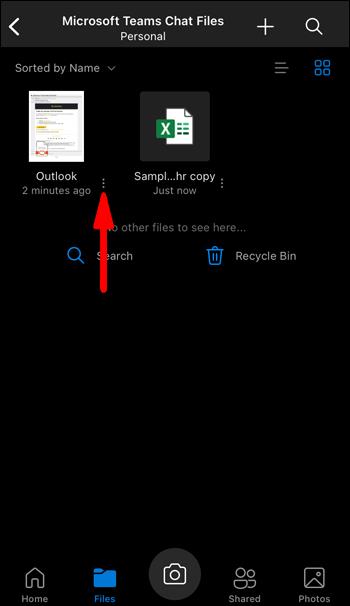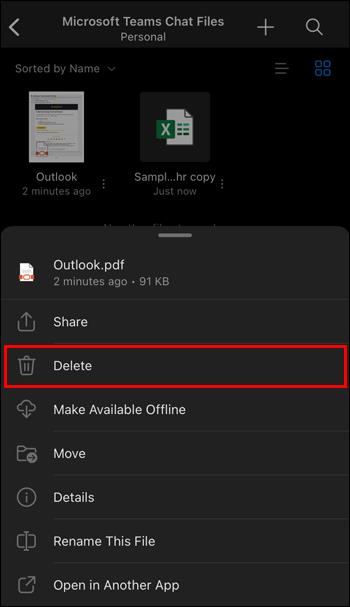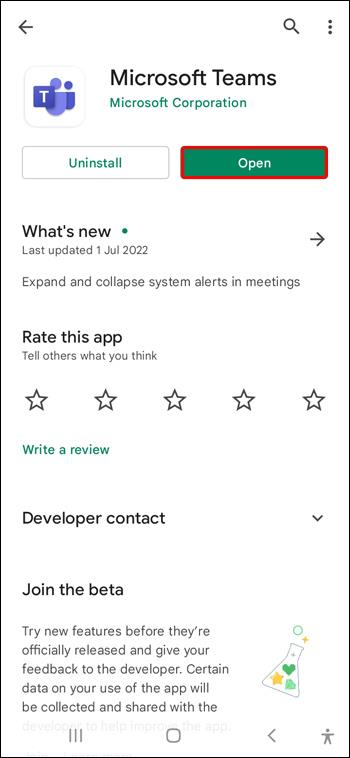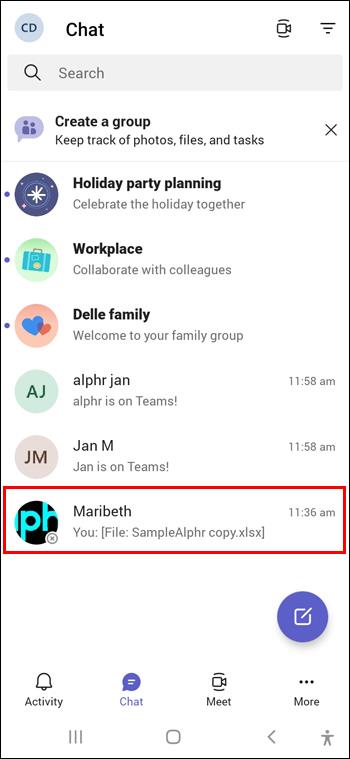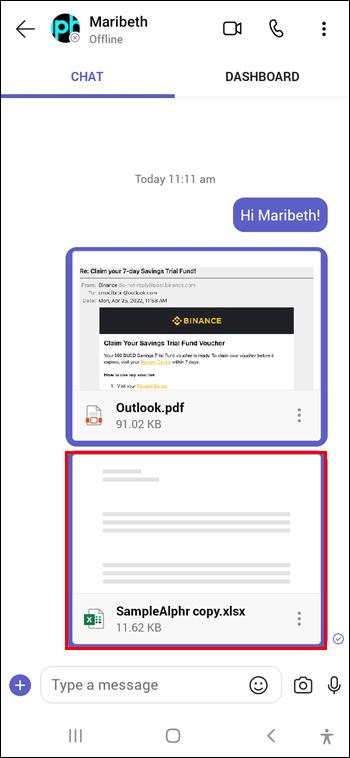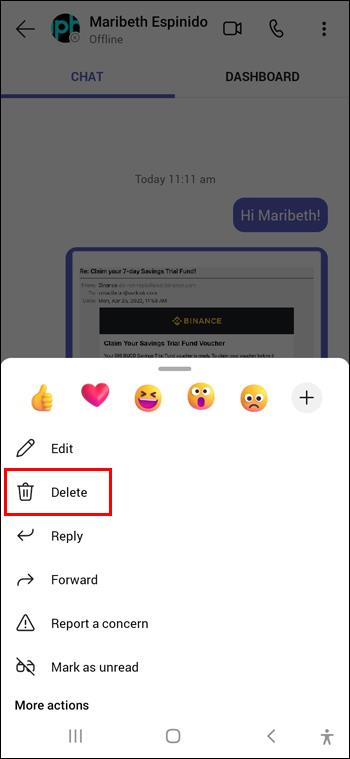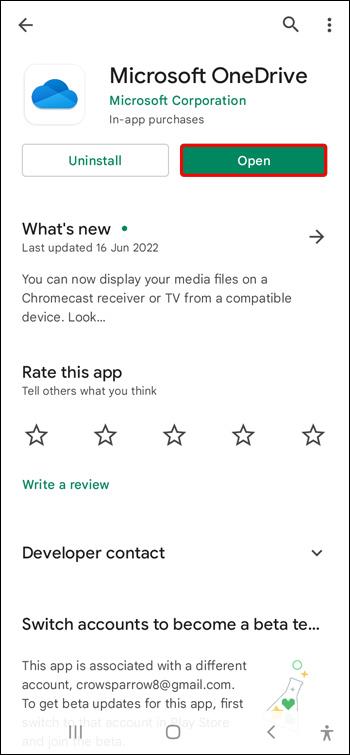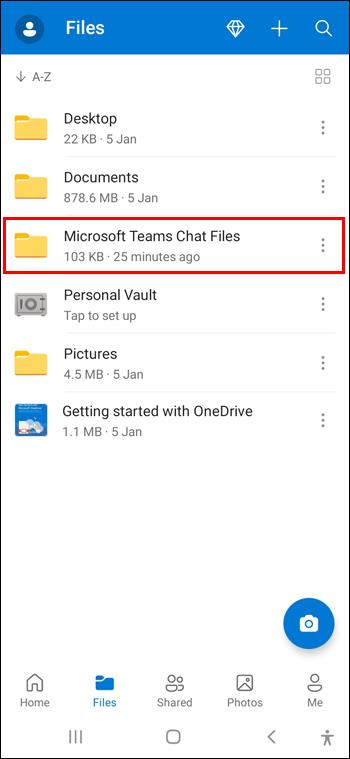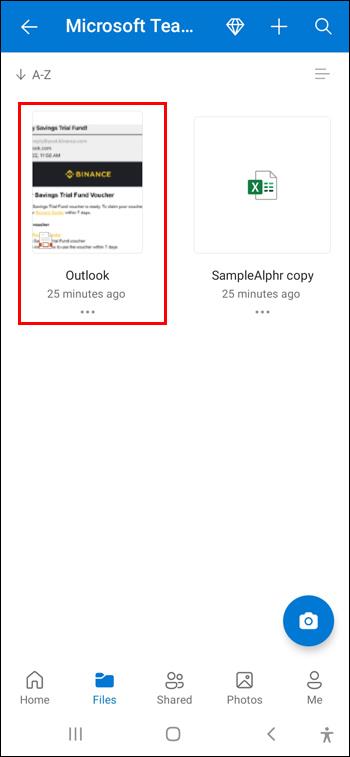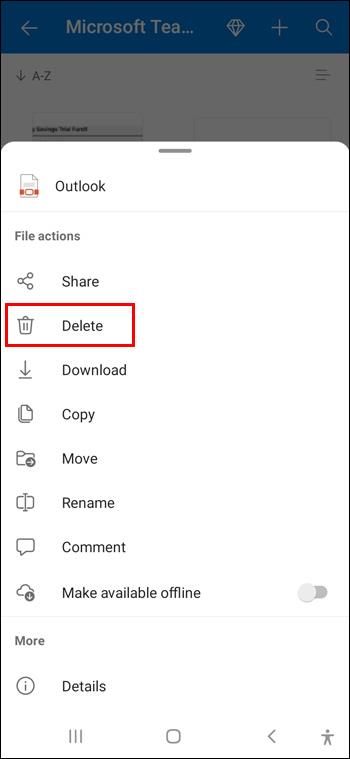Apparaatkoppelingen
Microsoft Teams maakt het gemakkelijk om in contact te blijven met je collega's en werkbestanden te delen in de chat. Maar wat gebeurt er als je per ongeluk het verkeerde bestand verstuurt? Het onmiddellijk verwijderen van het bestand uit de chat is de beste manier om problemen te voorkomen die de verwarring kan veroorzaken.
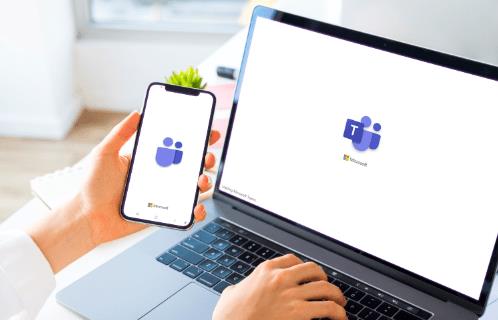
Lees deze handleiding om te leren hoe u bestanden verwijdert uit Microsoft Teams-chats voordat u er per ongeluk een verzendt die problemen veroorzaakt voor het hele team.
Bestanden verwijderen uit chat in Microsoft Teams op een pc
Je zou denken dat het verwijderen van een onnodig bestand uit een Microsoft Teams-chat net zo eenvoudig zou zijn als ABC. Maar wanneer u op de drie puntjes naast het bestand klikt, is de verwijderoptie nergens te vinden. Dus, kun je zelfs bestanden uit Microsoft Teams-chats verwijderen? Ja, maar er komt meer bij kijken dan alleen op een verwijderknop klikken.
U kunt het bericht met het bestand verwijderen om het uit de chat te verwijderen. Hoewel het bestand hiermee niet volledig wordt verwijderd, is het een geschikte tijdelijke oplossing totdat u het bestand opspoort en volledig verwijdert. Volg deze stappen om een Microsoft Teams-chatbericht met een bestand op uw pc te verwijderen:
- Open uw Microsoft Teams- desktopapp en zoek de chat waar het bestand zich bevindt.
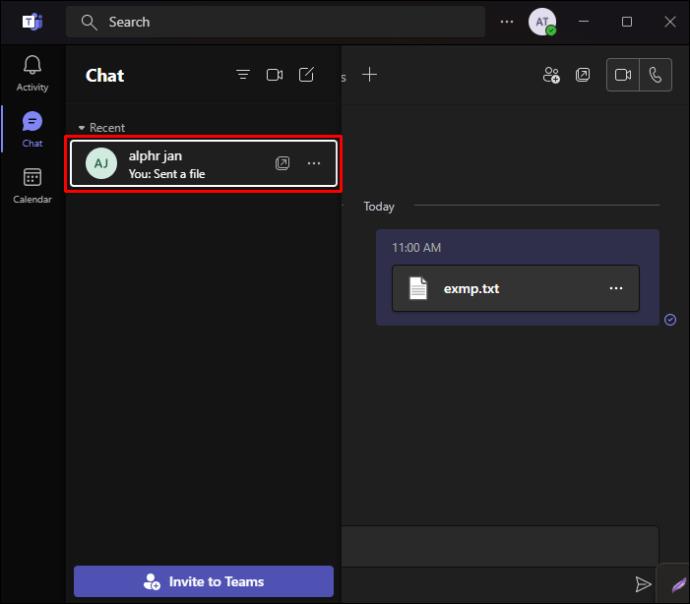
- Druk op de drie puntjes naast het bericht.
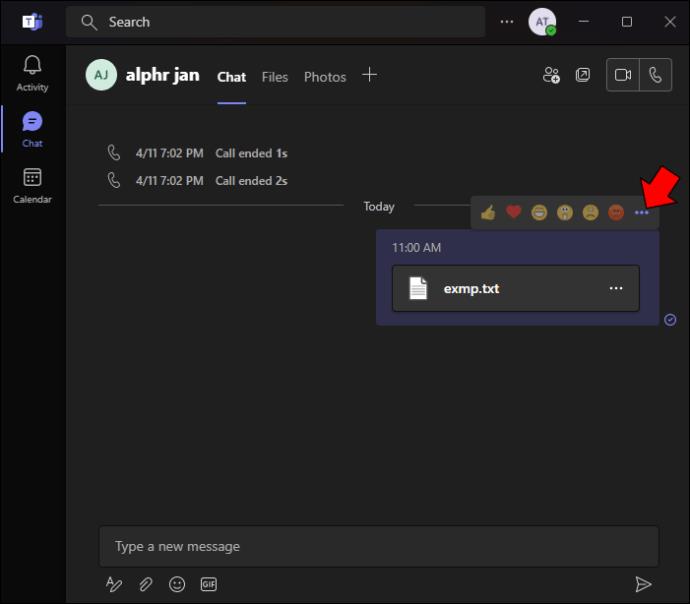
- Klik op "Verwijderen" om het bericht te verwijderen. Het bericht zal verdwijnen, maar de opmerking 'Dit bericht is verwijderd' laat je teamgenoten nog steeds weten dat er een bestand is verwijderd.
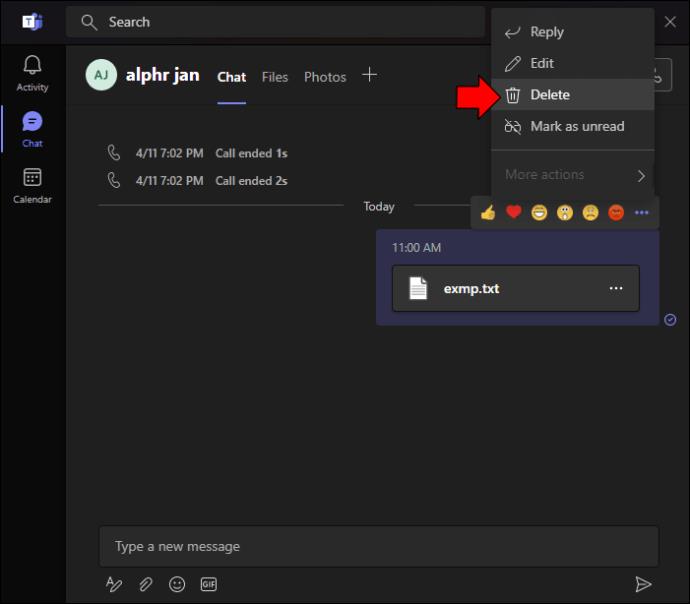
Als u het bericht verwijdert, wordt het bestand niet alleen uit het chatvenster verwijderd, maar ook uit de lijst met gedeelde bestanden. Klik op het tabblad "Bestanden" naast "Chat" bovenaan en je zult zien dat je bestand verdwenen lijkt te zijn. Dit is echter niet helemaal waar.
Telkens wanneer u een bestand uploadt in een Microsoft Teams-chat, wordt het automatisch opgeslagen in de cloudopslagservice van Microsoft, OneDrive. Door simpelweg het bericht te verwijderen, wordt het bestand niet daadwerkelijk van de schijf verwijderd. De persoon met wie je het hebt gedeeld, heeft nog steeds toegang tot het "verwijderde" stuk document. Het enige wat ze hoeven te doen is naar hun gedeelde map op OneDrive te gaan en op het tabblad "Gedeeld met mij" te klikken om het te vinden.
Daarom is het ook aan te raden om, wanneer u een bestand uit de chat verwijdert, het ook uit uw OneDrive te verwijderen. U kunt als volgt bestanden zoeken en verwijderen die zijn gedeeld in Microsoft Teams-chats op pc:
- Open Microsoft Teams en druk op de drie horizontale stippen in de linkerzijbalk.
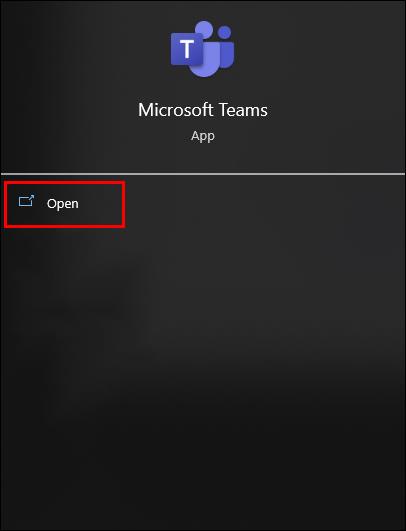
- Selecteer bestand."
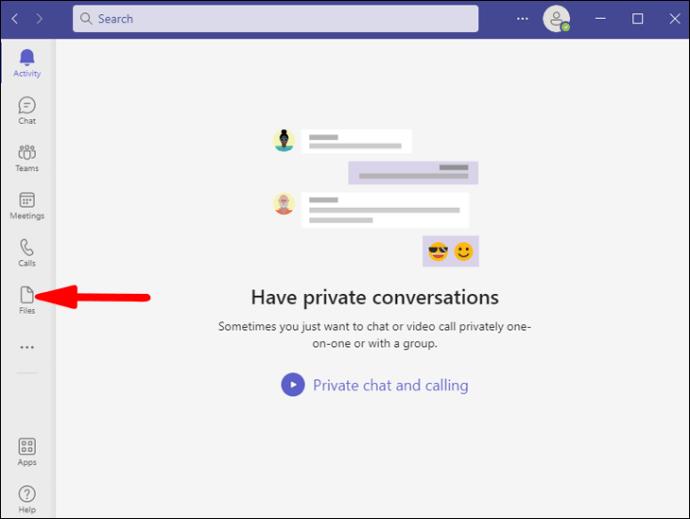
- Klik op 'Cloudopslag'. U wordt naar uw OneDrive gebracht.
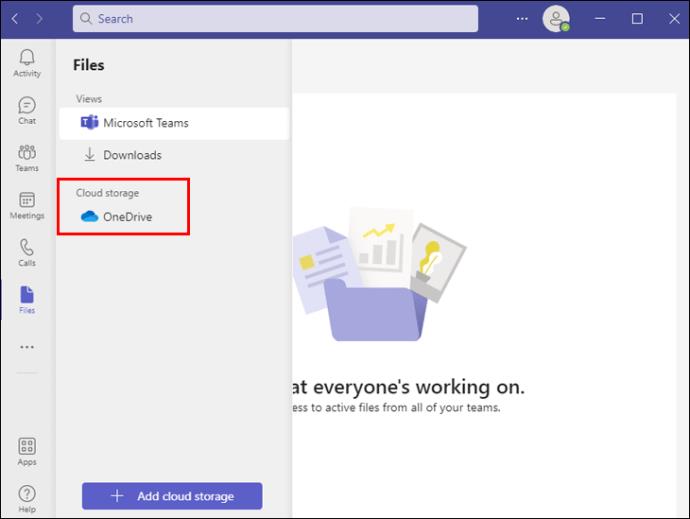
- Zoek en open de map "Microsoft Teams-chatbestanden".
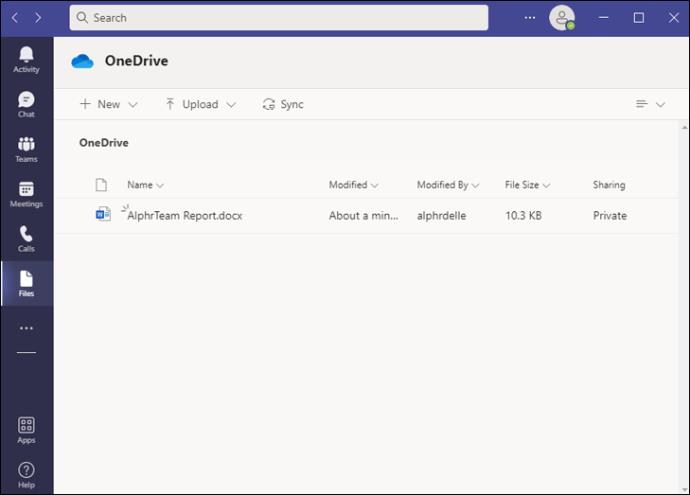
- Zoek de bestanden die u wilt verwijderen.
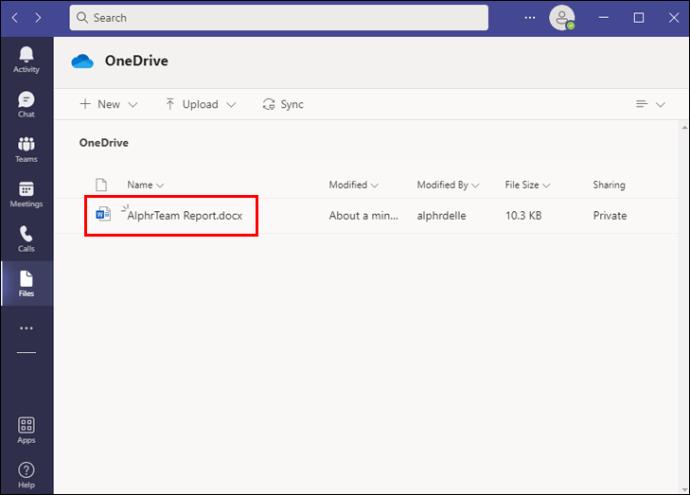
- Controleer het bestand of de bestanden en bovenaan verschijnt een werkbalk.
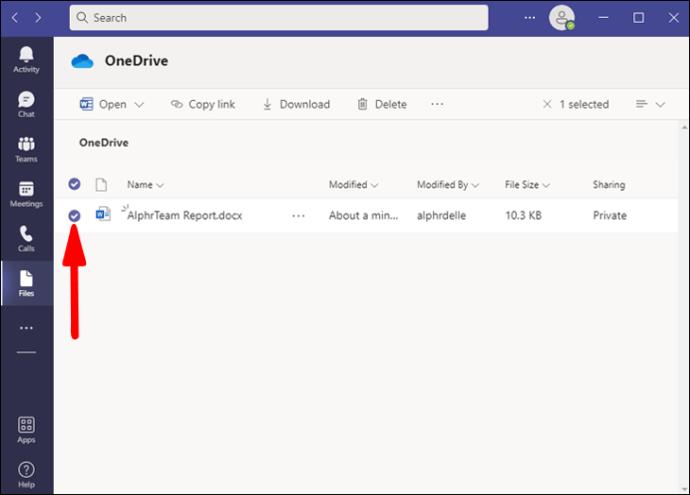
- Klik op de knop "Verwijderen" en bevestig vervolgens uw keuze om de bestanden te verwijderen.
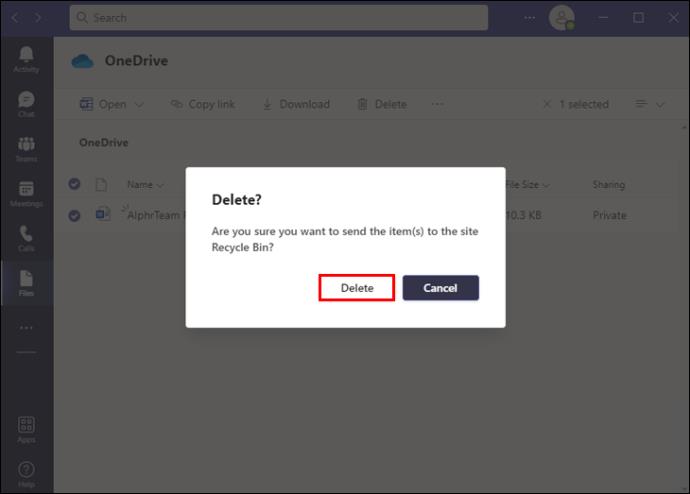
U vraagt zich misschien af of u het verwijderen van het bericht kunt overslaan en rechtstreeks naar OneDrive kunt gaan om het bestand te verwijderen. Als u het bestand eerst uit OneDrive verwijdert, is het niet meer beschikbaar maar verschijnt het nog steeds in de lijst met chatbestanden, wat voor enige verwarring kan zorgen.
De bestanden die u uit OneDrive verwijdert, gaan naar uw OneDrive-prullenbak. Ze zijn niet meer beschikbaar in OneDrive of in de Microsoft Teams-chat, maar ze kunnen nog tot 93 dagen worden hersteld. Als je geen reden hebt om ze te bewaren, verwijder ze dan permanent op de volgende manier:
- Open uw OneDrive en zoek de map "Prullenbak" in de linkerzijbalk.
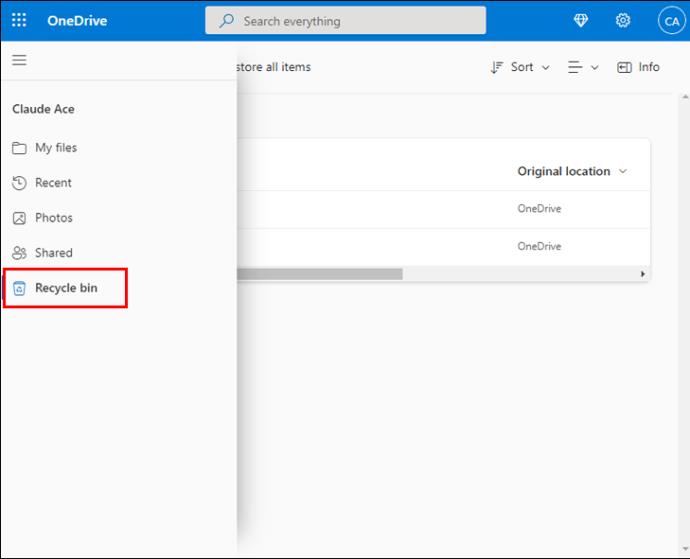
- Vink de bestanden aan die u permanent wilt verwijderen.
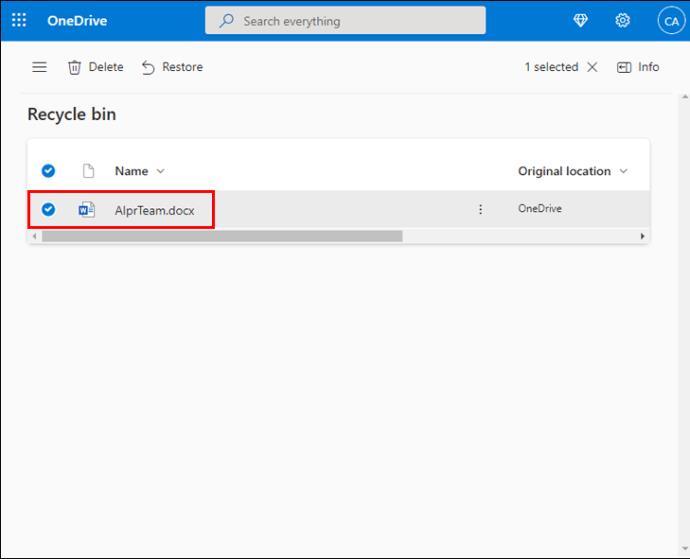
- Klik bovenaan op de knop "Verwijderen".
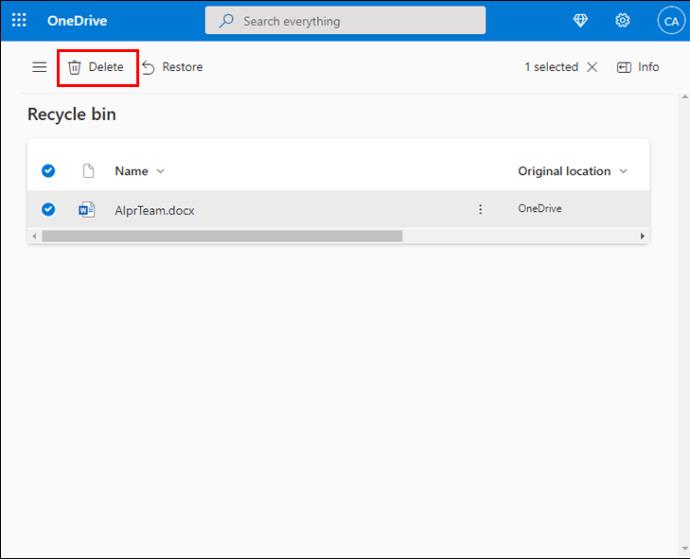
Het verwijderen van het bestand uit OneDrive is niet altijd nodig. Als u uw bestand gewoon met de verkeerde persoon heeft gedeeld, is het intrekken van de toegang de beste manier om te voorkomen dat ze toegang krijgen tot het bestand. Volg deze stappen:
- Ga naar uw OneDrive en zoek het document waartoe u de toegang wilt intrekken.
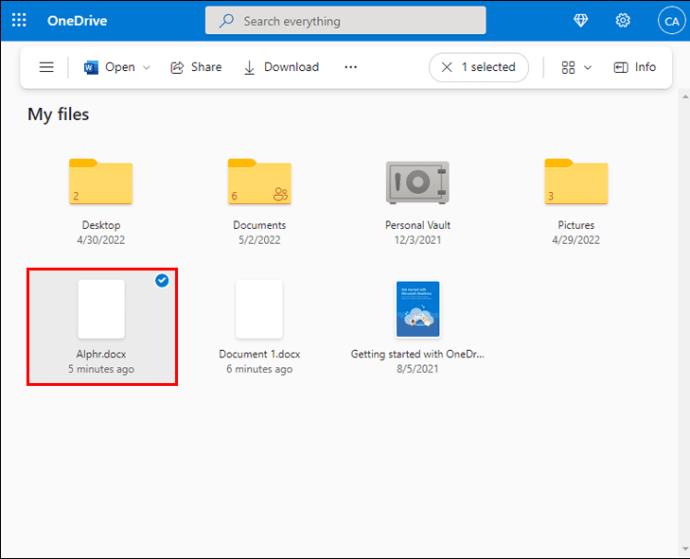
- Klik op "Info" in de rechterbovenhoek en selecteer "Toegang beheren" in het menu.

- U ziet de lijst met gebruikers die momenteel toegang hebben tot uw bestand.
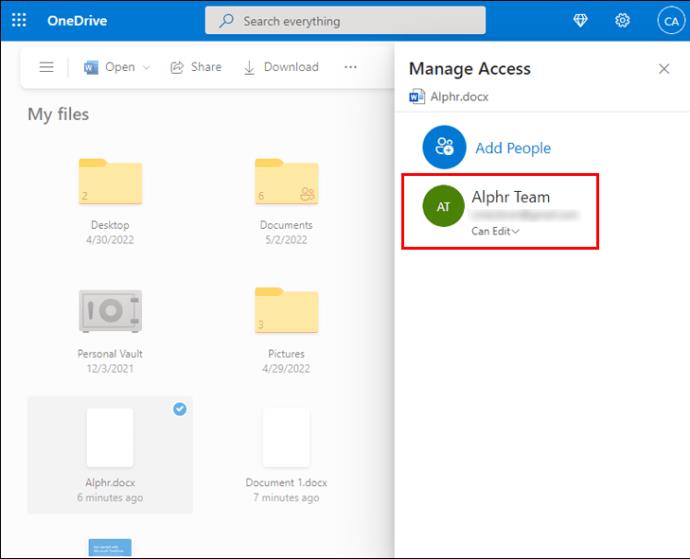
- Stop met delen met de gebruikers met wie u uw bestand niet langer wilt delen.
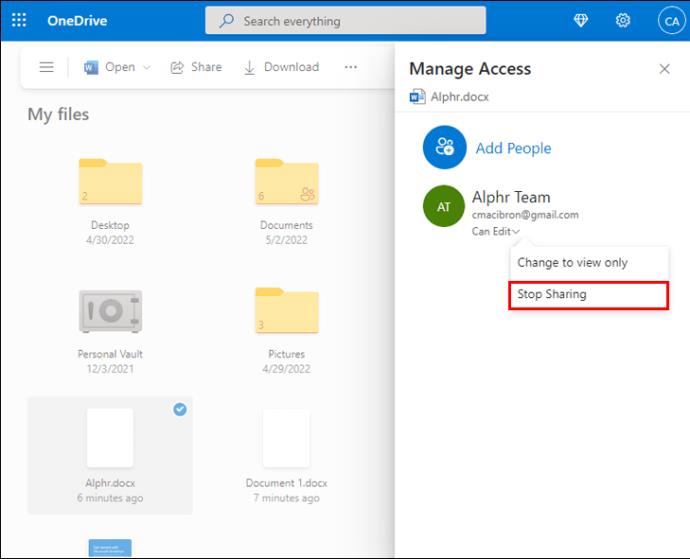
Het nemen van deze extra stappen na het verwijderen van het chatbericht met het bestand kan vervelend zijn, maar ze zijn essentieel om uw werk georganiseerd te houden.
Bestanden verwijderen uit chat in Microsoft Teams op een iPhone
Heb je per ongeluk het verkeerde bestand verzonden in de Microsoft Teams iPhone-app? Gelukkig maakt de app het gemakkelijk om bestanden uit de chat te verwijderen. Als u het bericht met het document verwijdert, wordt het bestand zowel uit de chat als uit de bestandenlijst op het aangrenzende tabblad verwijderd. Het blijft echter beschikbaar op OneDrive en u moet het daar afzonderlijk verwijderen als u de toegang ertoe wilt verwijderen. Ga als volgt te werk om een bericht in de iOS-app te verwijderen:
- Open de Microsoft Teams-app op je iPhone.
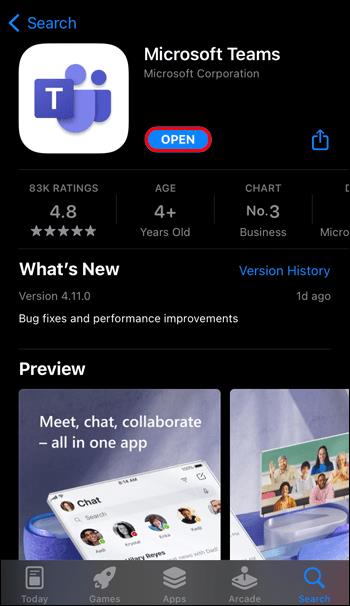
- Navigeer naar de chat waar je een bestand wilt verwijderen.
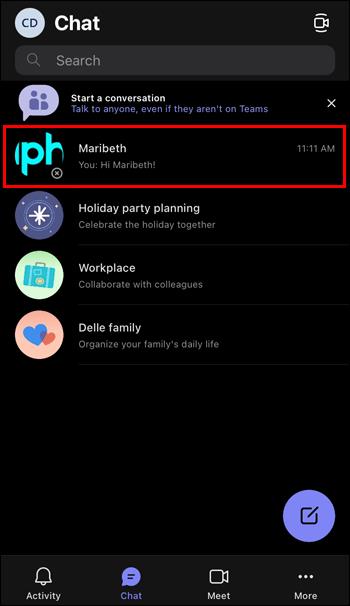
- Blijf het bericht aanraken totdat het menu verschijnt.
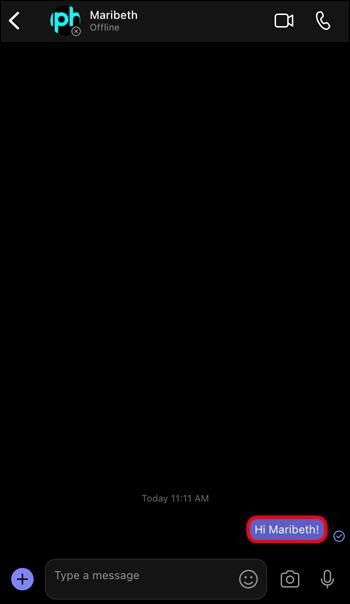
- Selecteer 'Bericht verwijderen'. U kunt het bericht ook bewerken als u het niet volledig wilt verwijderen.
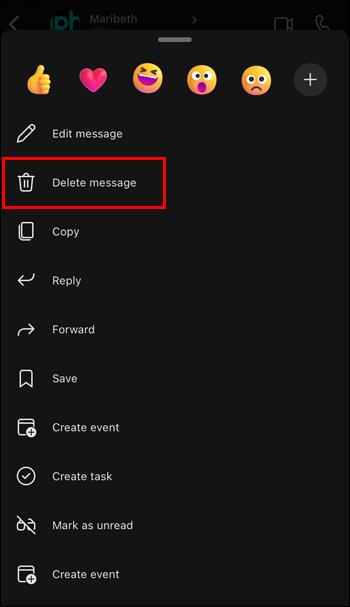
Verwijder vervolgens het bestand ook uit OneDrive:
- Ga naar je OneDrive-app.
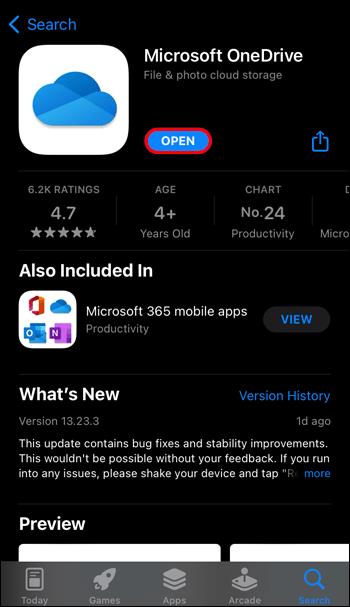
- Open de map "Microsoft Teams-chatbestanden".
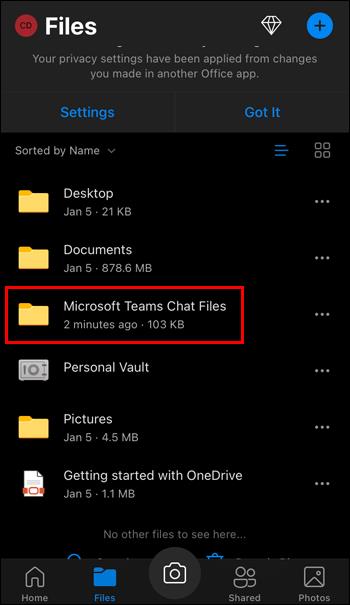
- Zoek het bestand dat je wilt verwijderen en tik op de drie puntjes ernaast.
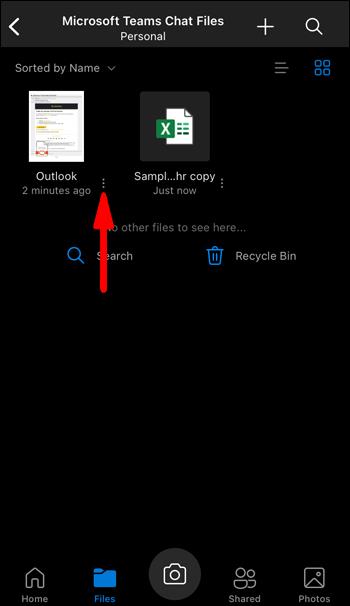
- Selecteer "Verwijderen" om het bestand naar uw OneDrive-prullenbak te verplaatsen.
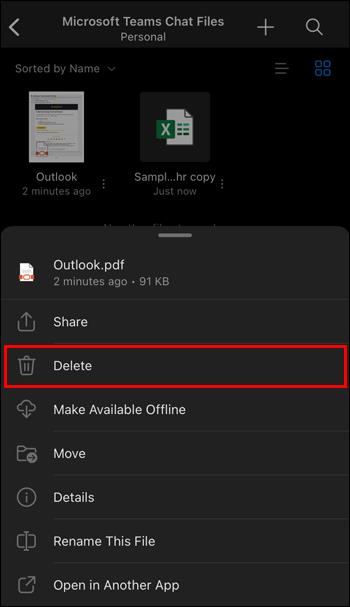
Bestanden verwijderen uit chat in Microsoft Teams op een Android
Als u Microsoft Teams op uw Android-apparaat gebruikt, volgt u deze stappen om een bestand uit een chat te verwijderen.
- Start de Microsoft Teams Android-app.
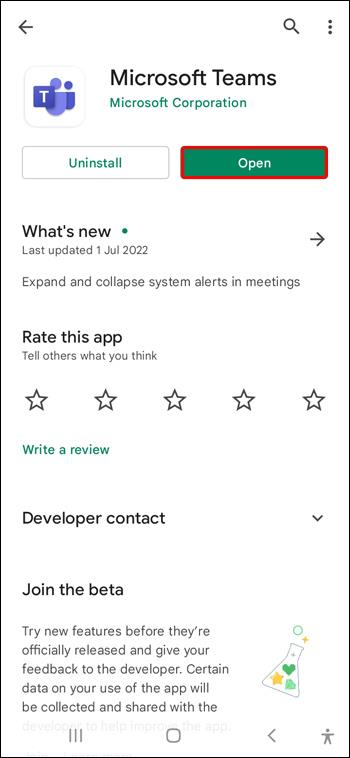
- Open de chat waar het bestand dat u wilt verwijderen zich bevindt.
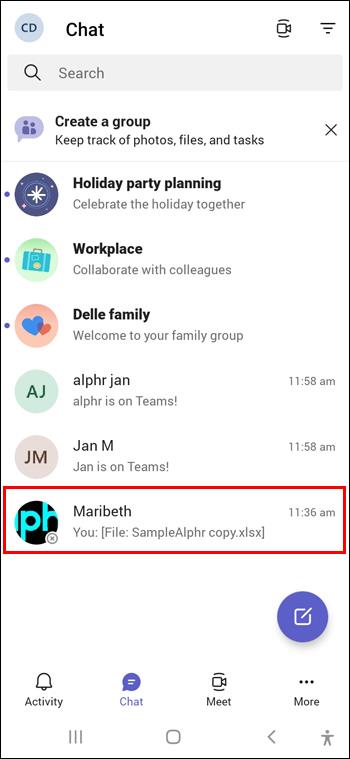
- Houd het bericht ingedrukt. Er verschijnt een menu.
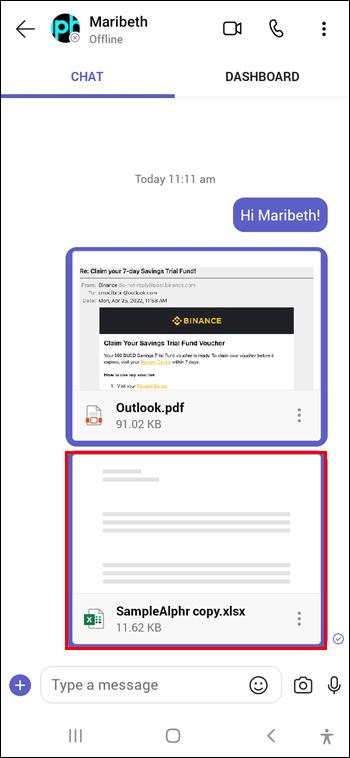
- Tik op "Verwijderen" om het bericht te verwijderen.
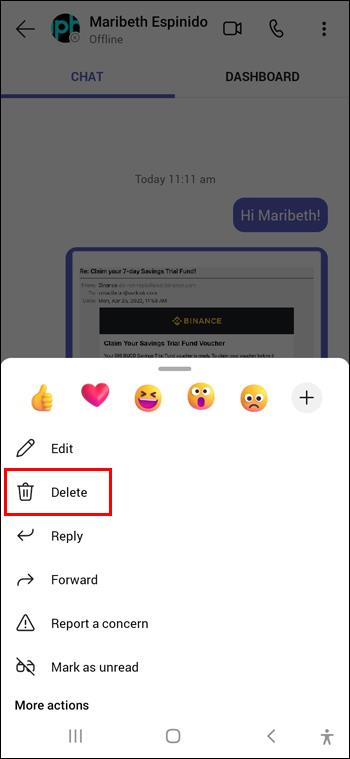
Hoewel hiermee het bestand uit de chat en de bijbehorende bestandenlijst wordt verwijderd, wordt het niet volledig verwijderd. Het bestand is nog steeds beschikbaar voor de mensen met wie je het hebt gedeeld. U moet het bestand ook uit OneDrive verwijderen:
- Open uw OneDrive-app.
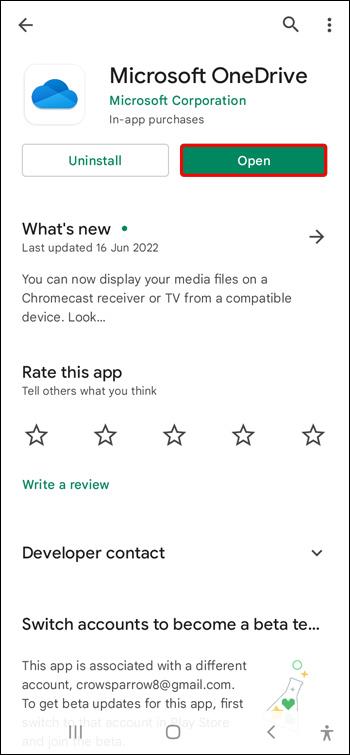
- Zoek naar een map met de naam 'Microsoft Teams-chatbestanden'.
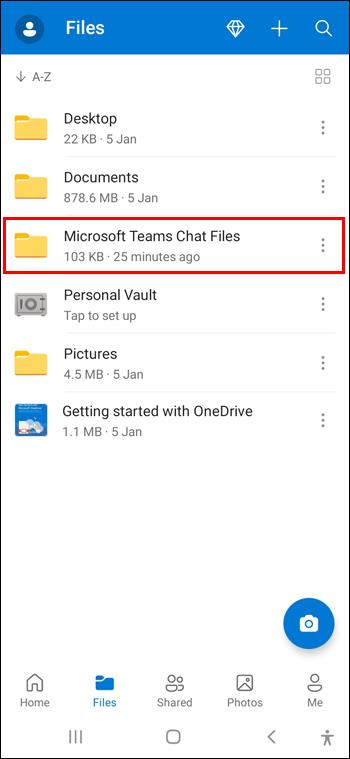
- Zoek in deze map naar het bestand dat u wilt verwijderen.
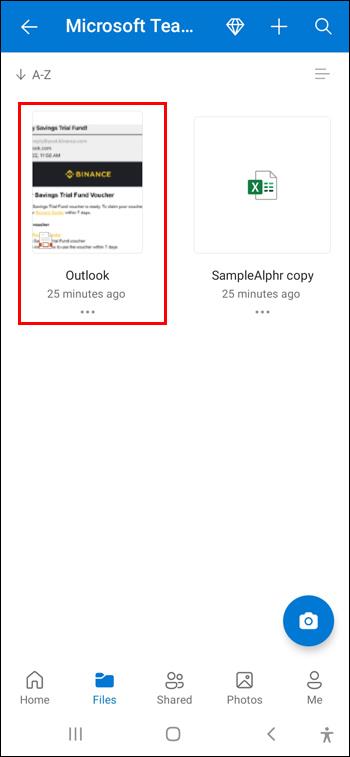
- Tik op het menu met drie stippen en selecteer 'Verwijderen'.
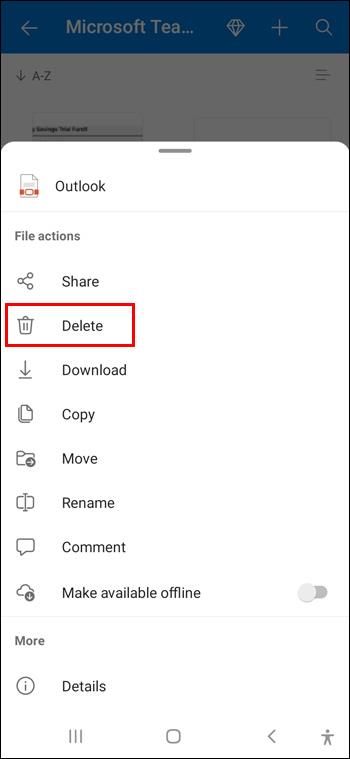
Het bestand wordt verplaatst naar uw OneDrive Prullenbak. Op een zakelijk account kunt u het maximaal 93 dagen herstellen of permanent verwijderen zodat het geen waardevolle ruimte in beslag neemt.
Veelgestelde vragen
Waar worden de bestanden van de Microsoft Teams-chats opgeslagen?
Telkens wanneer u een bestand uploadt naar een Microsoft Teams-chat, wordt het bestand automatisch opgeslagen in uw OneDrive. U vindt deze chatbestanden in een speciale map op uw OneDrive onder de naam "Microsoft Teams Chat Files". Als u echter een bestand deelt vanuit uw OneDrive, bevindt het bestand zich nog steeds in de OneDrive-map waar u het oorspronkelijk hebt opgeslagen. Bestanden die andere gebruikers u via Teams-chats sturen, bevinden zich in het gedeelte 'Gedeeld met mij' van de gedeelde map van uw OneDrive.
Hoe herstel je een verwijderd bestand in Microsoft Teams-chats?
Als je een bericht hebt verwijderd dat niet de bedoeling was, kun je het herstellen door direct na het verwijderen op de knop "Ongedaan maken" te klikken. Als je het bestand ook uit je OneDrive hebt verwijderd, kun je het de komende 93 dagen in je OneDrive-prullenbak vinden (op een zakelijk account).
Waarom kan ik een bestand niet verwijderen uit Microsoft Teams?
Een toestemmingsprobleem kan ervoor zorgen dat u geen berichten kunt verwijderen uit Microsoft Teams-chats. Gastgebruikers hebben meestal niet zo'n toestemming, maar sommige bedrijven moedigen ook transparantie aan door deze functie uit te schakelen. Neem contact op met de beheerder van de chat om erachter te komen of dit het probleem is. Als u problemen ondervindt bij het verwijderen van een bestand uit uw OneDrive, is het bestand mogelijk niet van u. U kunt geen bestanden verwijderen die met u zijn gedeeld via Teams-chats.
Houd uw bestanden op orde
Het is van het grootste belang dat u zich ervan bewust bent dat het verwijderen van een bestand uit Microsoft Teams-chats het bestand mogelijk niet daadwerkelijk verwijdert. Zorg ervoor dat geen enkel deelincident verwarring veroorzaakt onder uw teamleden door de toegankelijkheid van uw bestanden te beheren met de bovenstaande tips.
Is het je gelukt om je Microsoft Teams-chatbestanden te vinden? Hoe denk je dat het beheer van chatbestanden kan worden verbeterd op Microsoft Teams? Laat het ons weten in de reacties hieronder.